Cómo recuperar el acceso al disco duro, solucionar el error de no poder abrir el disco duro

En este artículo, te guiaremos sobre cómo recuperar el acceso a tu disco duro cuando falla. ¡Sigamos!
Nos gusta mantener los íconos de acceso directo de varias aplicaciones que usamos con frecuencia en la pantalla de inicio. Facilita el desbloqueo de su dispositivo y luego toca el ícono de la aplicación. No es necesario abrir el cajón de aplicaciones, desplazarse por varias aplicaciones y finalmente aterrizar en la aplicación requerida. Android te permite personalizar tu pantalla de inicio y agregar y eliminar cualquier ícono de aplicación que desees. Esto hace que sea muy conveniente realizar nuestra actividad diaria sin perder demasiado tiempo buscando una aplicación.
Sin embargo, a veces borramos accidentalmente estos íconos de la aplicación de la pantalla de inicio, o la aplicación se deshabilita, lo que hace que su ícono desaparezca. Afortunadamente, los íconos de la pantalla de inicio no son más que accesos directos, y puede recuperarlos fácilmente. En este artículo, discutiremos varios escenarios que pueden hacer que los íconos de aplicaciones desaparezcan y cómo recuperarlos.

Contenido
Restaurar íconos de aplicaciones eliminados de la pantalla de inicio de Android
Como se mencionó anteriormente, los íconos en la pantalla de inicio no son más que accesos directos a la aplicación principal. Incluso si elimina accidentalmente cualquier icono, puede recuperarlo rápidamente. Hay muchas maneras de hacerlo. En esta sección, vamos a discutir todos estos métodos.
Ahora, en algunos dispositivos Android, no existe el concepto de una pantalla de inicio y un cajón de aplicaciones separados. Todas las aplicaciones están presentes en la propia pantalla de inicio. En ese caso, el proceso de restauración de los íconos eliminados es un poco diferente. Discutiremos esto más adelante en el artículo.
Método 1: crear un nuevo acceso directo desde el cajón de aplicaciones
La forma más fácil de restaurar el ícono de una aplicación eliminada en un teléfono Android es abrir el cajón de la aplicación, ubicar la aplicación y crear un nuevo acceso directo. Como se mencionó anteriormente, la aplicación original no se ha eliminado y se puede encontrar en el cajón de aplicaciones. Debe crear un nuevo acceso directo y agregarlo a la pantalla de inicio. Siga los pasos que se indican a continuación para ver cómo.
1. Lo primero que debe hacer es abrir el cajón de su aplicación . Está ubicado en el medio de su base de acoplamiento y abre la lista de todas las aplicaciones instaladas en su dispositivo.

2. Ahora busque la aplicación cuyo icono ha sido eliminado. Las aplicaciones suelen estar ordenadas alfabéticamente .
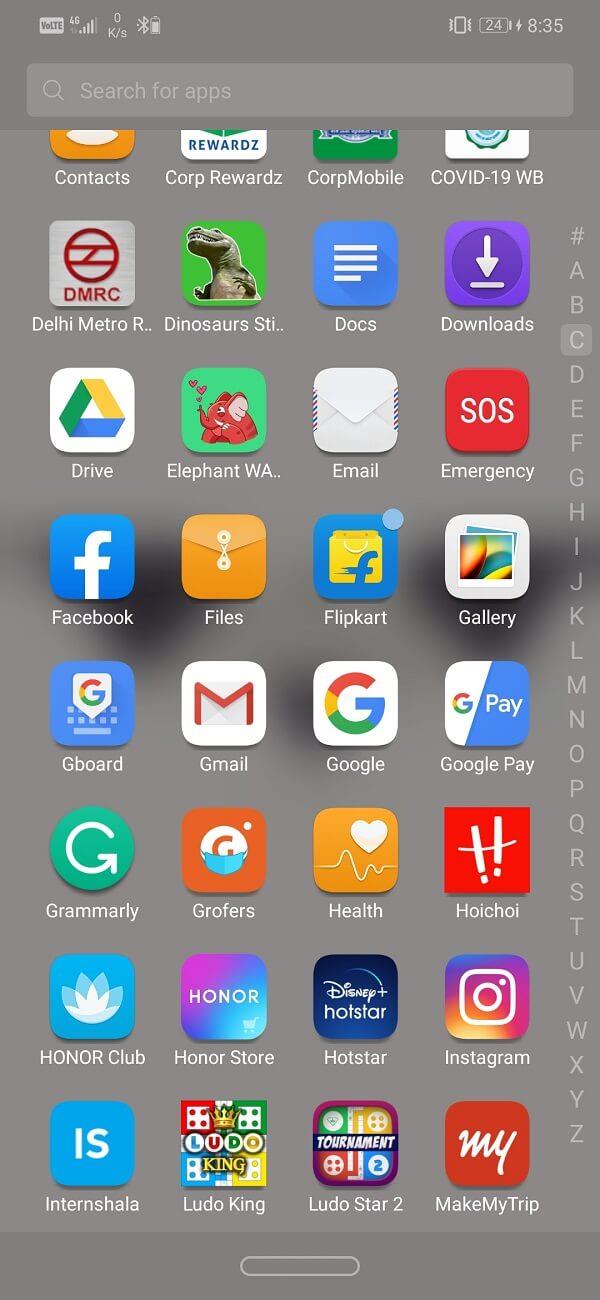
3. Algunos OEM de Android y lanzadores personalizados incluso le permiten ingresar el nombre de la aplicación en la barra de búsqueda y buscarla. Hágalo si esa opción está disponible.
4. Una vez que encuentre la aplicación, toque y mantenga presionado su ícono por un tiempo, y se abrirá la pantalla de inicio.
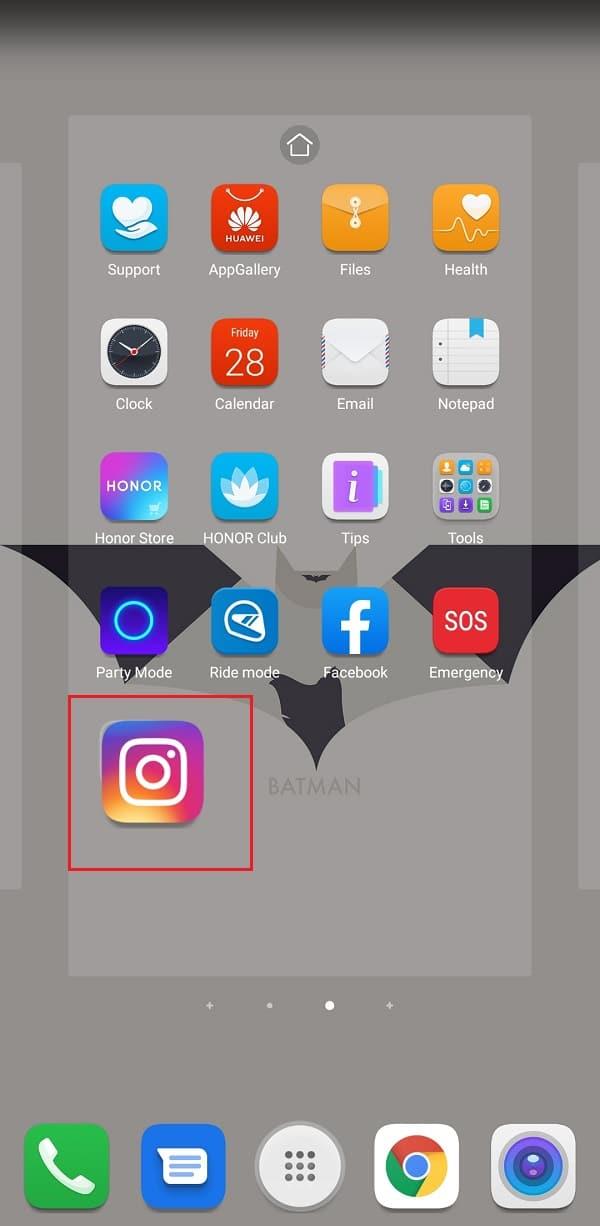
5. Ahora, puede arrastrar y soltar el icono en cualquier lugar de la pantalla de inicio y se creará un nuevo acceso directo.
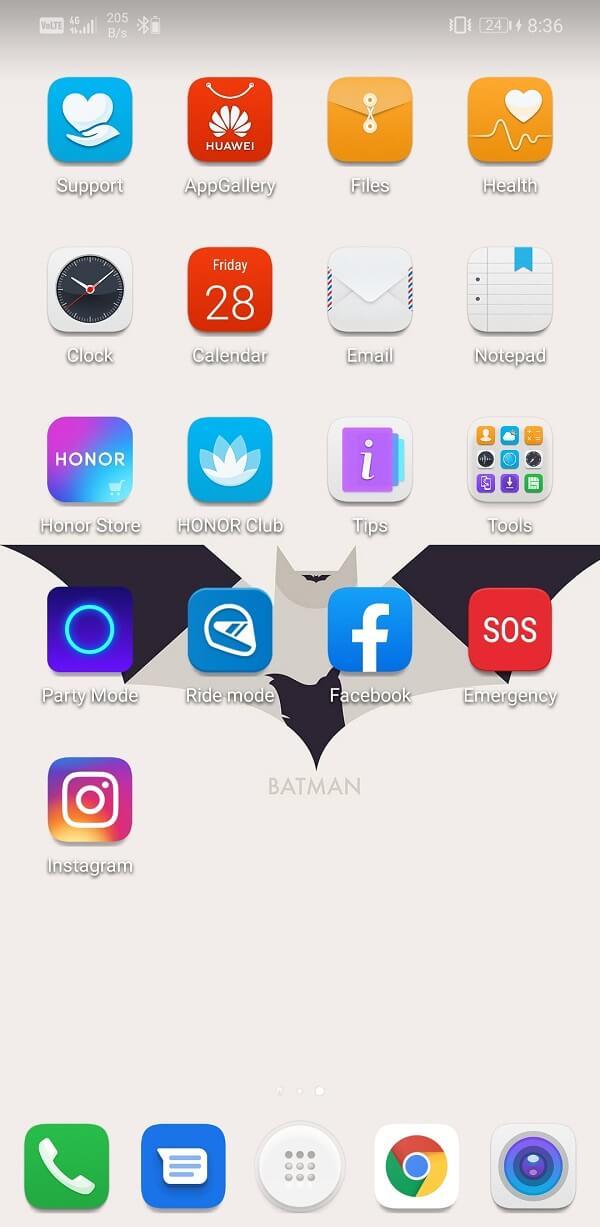
6. Eso es todo; estas listo. Ha restaurado con éxito un icono eliminado en su pantalla de inicio.
Para algunos dispositivos Android, no es necesario abrir el cajón de la aplicación ni siquiera para agregar un nuevo acceso directo. Puede usar el menú emergente en la pantalla de inicio para agregar un nuevo acceso directo o restaurar uno que se eliminó accidentalmente. Siga los pasos que se indican a continuación para ver cómo.
Método 3: cambiar a un lanzador diferente
La razón detrás de ciertos íconos fue desaparecer o no mostrar tal vez el lanzador actual. A veces, el lanzador que está utilizando no admite iconos de acceso directo para aplicaciones individuales. Si hay algún conflicto, el lanzador eliminará o eliminará automáticamente el icono. La solución más sencilla a este problema es instalar un nuevo lanzador. Siga los pasos que se indican a continuación para ver cómo.
1. Abra Google Play Store en su dispositivo.
2. Aquí, busque aplicaciones de inicio .
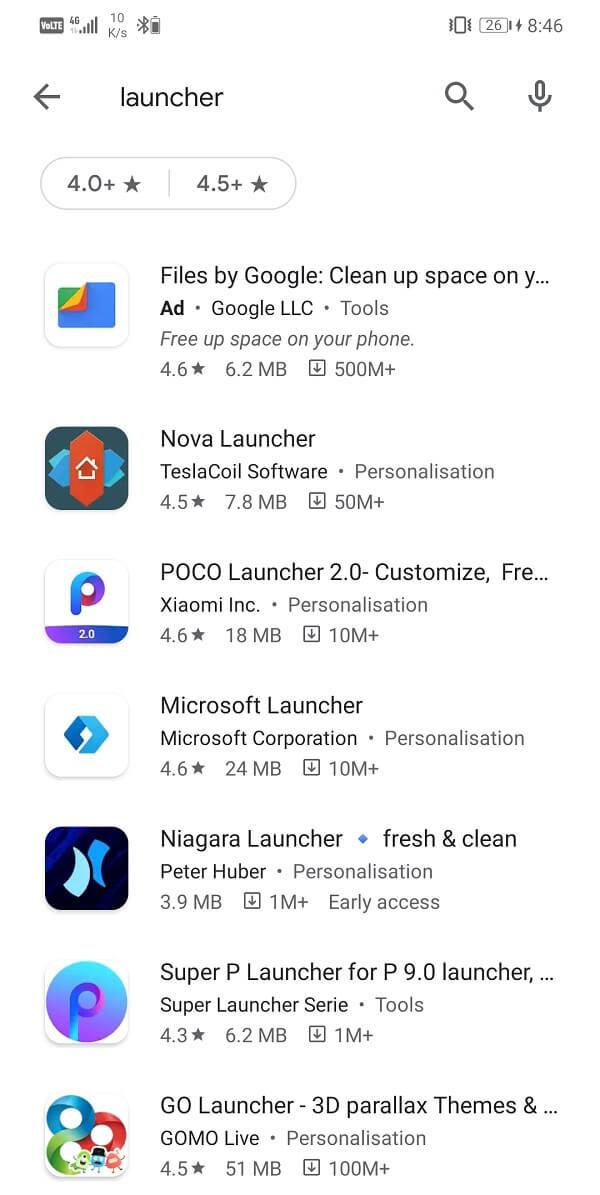
3. Navegue por la lista de varias opciones de aplicaciones de inicio que encontrará en Play Store y seleccione la que le guste.
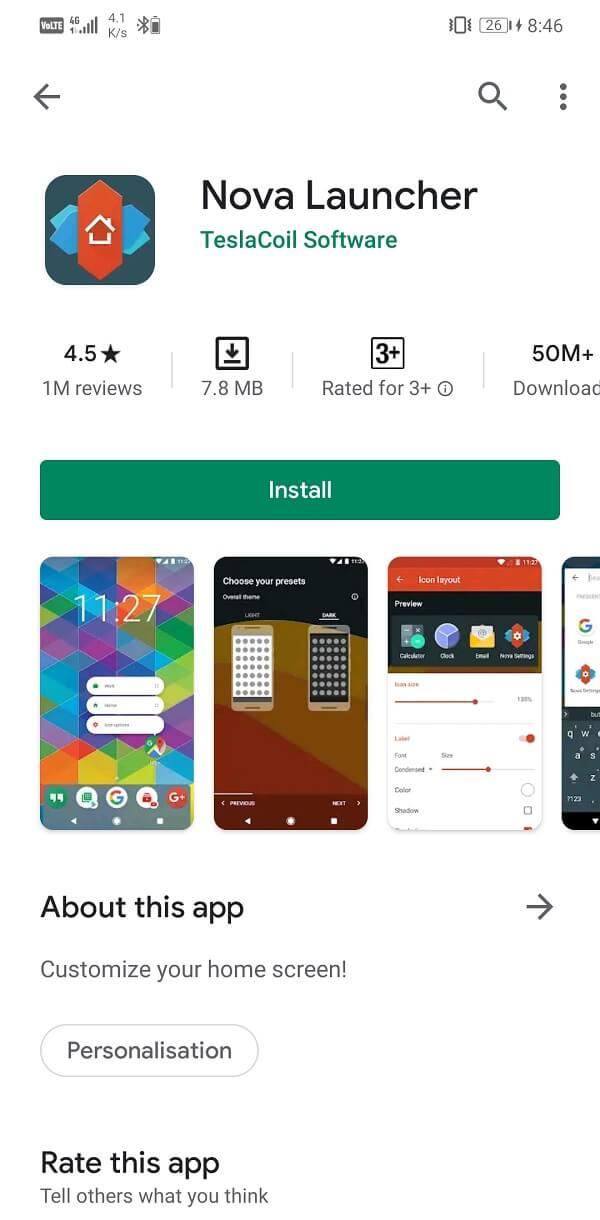
4. Instale la aplicación en su dispositivo y configúrela como su lanzador predeterminado .

5. Luego, puede personalizar su pantalla de inicio como desee y agregar accesos directos en la pantalla de inicio.
6. Lo mejor es que siempre tienes la opción de cambiar a un navegador diferente si no te gusta este. Además, todavía existe la opción de volver al lanzador original del OEM si las cosas no funcionan.
Lea también: Cómo reparar la rotación automática que no funciona en Android
Método 4: reinstalar el paquete de iconos personalizados
A muchos usuarios de Android les gusta reemplazar los íconos predeterminados con íconos geniales y originales. Para hacerlo, es necesario usar un paquete de íconos que contenga íconos súper geniales con un tema específico. Hace que su interfaz se vea estética y hermosa. Sin embargo, a veces una actualización de Android puede hacer que estos paquetes de iconos se eliminen o deshabiliten. Como resultado, los íconos personalizados agregados a la pantalla de inicio se eliminaron. Debe volver a instalar el paquete de iconos personalizados, y eso restaurará los iconos. Siga los pasos que se indican a continuación para ver cómo.
Cómo restaurar íconos para aplicaciones eliminadas o deshabilitadas
Los métodos mencionados anteriormente son efectivos solo cuando la aplicación principal no ha sido manipulada. Estos métodos le permiten recuperar el icono de acceso directo en su pantalla de inicio. Sin embargo, no podrá restaurar íconos si la aplicación principal ha sido deshabilitada o desinstalada. Si no puede encontrar la aplicación en el cajón de aplicaciones, es probable que la aplicación se haya eliminado permanentemente de su dispositivo. Sin embargo, todavía hay varias formas de recuperar los íconos eliminados. Discutiremos estos métodos en detalle en esta sección.
Tenga en cuenta que estos métodos también serán relevantes para dispositivos que no tienen un cajón de aplicaciones separado, y todas las aplicaciones se colocan directamente en la pantalla de inicio. Si se elimina un icono, significa que la aplicación en sí se ha desinstalado o deshabilitado.
1. Vuelva a habilitar las aplicaciones deshabilitadas
La primera razón posible por la que no se encuentra el ícono de una aplicación es que la aplicación ha sido deshabilitada. Debe habilitarlos y eso restaurará sus íconos. Siga los pasos que se indican a continuación para ver cómo.
1. En primer lugar, abra Configuración en su dispositivo.
2. Ahora vaya a la opción Aplicaciones .

3. Aquí, busque la aplicación cuyo icono fue eliminado .
4. Si no puede encontrar la aplicación, podría deberse a que las aplicaciones deshabilitadas no se muestran. Toque el menú desplegable en la parte superior izquierda de la pantalla y seleccione Desactivado .
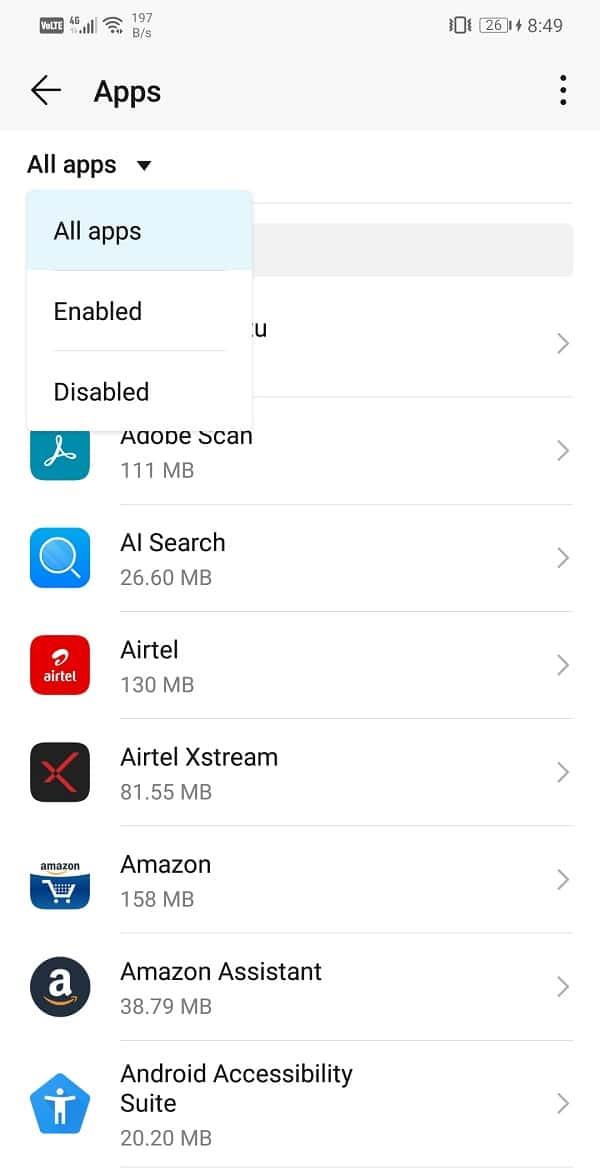
5. Ahora toque la aplicación para abrir su Configuración .
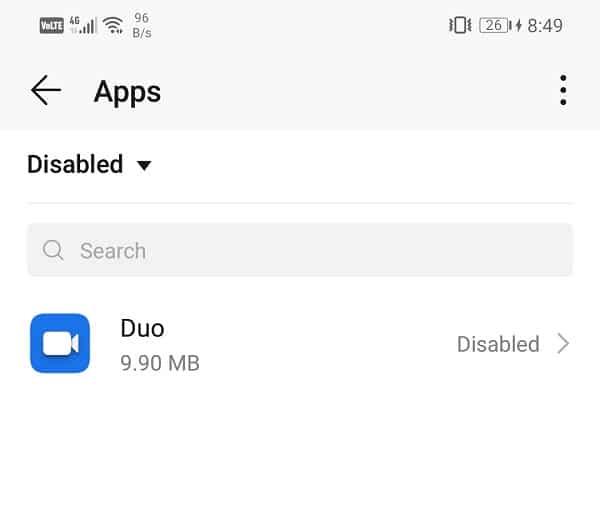
6. Después de eso, toque el botón Habilitar y se restaurará el icono de la aplicación.
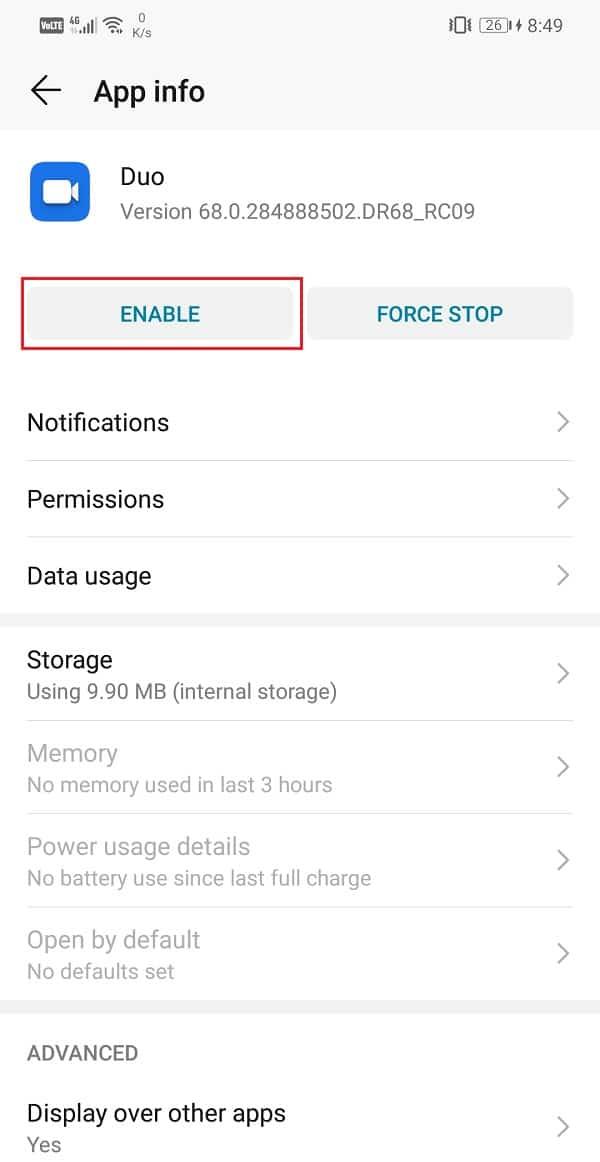
2. Vuelva a instalar las aplicaciones eliminadas
Si no encontró la aplicación en las secciones de Aplicaciones deshabilitadas, es posible que la haya desinstalado accidentalmente. Una actualización del sistema Android también puede hacer que ciertas aplicaciones se eliminen automáticamente. Sin embargo, no hay necesidad de preocuparse, ya que puede recuperar rápidamente cualquier aplicación eliminada. Las aplicaciones también dejan sus archivos de caché y, por lo tanto, no será un problema recuperar sus datos. Todo lo que necesita hacer es volver a instalar la aplicación desde Play Store. Siga los pasos que se indican a continuación para ver cómo restaurar los íconos de aplicaciones eliminados en su teléfono Android:
1. Abra Google Play Store en su dispositivo.
2. Ahora, toque el icono de Hamburguesa (tres líneas horizontales) en la parte superior izquierda de la pantalla.

3. Después de eso, seleccione la opción Mis aplicaciones y juegos .

4. Dirígete a la pestaña Biblioteca . Contiene un registro de todas las aplicaciones que se eliminaron recientemente de su dispositivo.
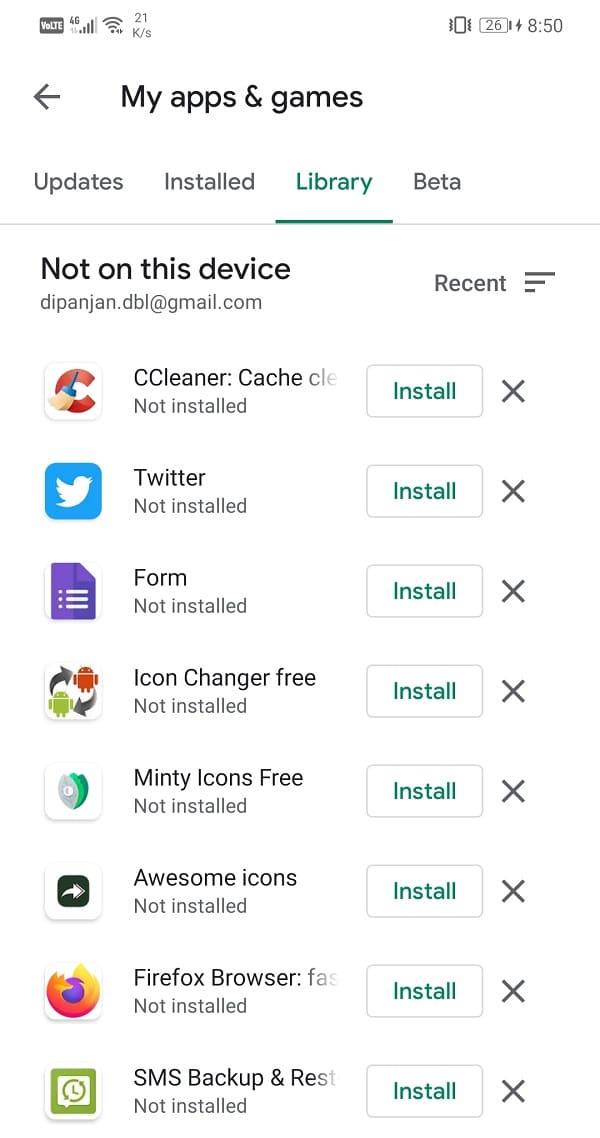
5. Busque la aplicación que desea volver a instalar y toque el botón de instalación junto a ella.
6. Eso es todo. Puede restaurar con éxito los íconos de aplicaciones eliminados en su teléfono Android.
La aplicación y su icono ahora se restaurarán. La mejor parte es que puede continuar exactamente donde lo dejó, ya que sus datos están seguros en forma de caché y archivos de datos.
3. Compruebe si el icono del cajón de aplicaciones se ha eliminado o no
El icono del cajón de aplicaciones es la única forma de acceder a todas las demás aplicaciones de nuestro dispositivo. Por lo tanto, es bastante normal entrar en pánico si se elimina el ícono del cajón de la aplicación. Sin embargo, afortunadamente, es bastante fácil recuperar o restaurar el cajón de la aplicación incluso si lo elimina accidentalmente. Dependiendo del OEM, los pasos exactos para hacerlo pueden ser ligeramente diferentes, pero los pasos que se indican a continuación se pueden utilizar como una guía general.
Recomendado:
Esperamos que encuentre útil esta información y que haya podido restaurar los íconos de aplicaciones eliminados en su teléfono Android . La gente se acostumbra a ver un icono en particular en el mismo lugar, especialmente si la aplicación es de uso frecuente. Por tanto, la primera reacción cuando no ven la aplicación es de pánico.
Sin embargo, afortunadamente, es relativamente fácil restaurar cualquier aplicación o ícono. Hay varias formas de hacerlo, e independientemente de la causa de la desaparición del icono, siempre puede recuperarlo. Incluso si la aplicación se ha desinstalado o eliminado del dispositivo, sus archivos de caché continúan existiendo en su dispositivo y, por lo tanto, no hay posibilidad de perder sus datos. En la mayoría de los casos, los datos de la aplicación se sincronizan con su cuenta de Google, por lo que cada vez que vuelve a instalar una aplicación, los datos antiguos se sincronizan y se vuelven a instalar.
En este artículo, te guiaremos sobre cómo recuperar el acceso a tu disco duro cuando falla. ¡Sigamos!
A primera vista, los AirPods parecen iguales a cualquier otro auricular inalámbrico. Pero todo cambió cuando se descubrieron algunas características poco conocidas.
Apple ha presentado iOS 26, una importante actualización con un nuevo diseño de vidrio esmerilado, experiencias más inteligentes y mejoras en aplicaciones conocidas.
Los estudiantes necesitan un tipo específico de portátil para sus estudios. No solo debe ser lo suficientemente potente como para desempeñarse bien en su especialidad, sino también lo suficientemente compacto y ligero como para llevarlo consigo todo el día.
Agregar una impresora a Windows 10 es sencillo, aunque el proceso para dispositivos con cable será diferente al de los dispositivos inalámbricos.
Como sabes, la RAM es un componente de hardware muy importante en una computadora, ya que actúa como memoria para procesar datos y es el factor que determina la velocidad de una laptop o PC. En el siguiente artículo, WebTech360 te presentará algunas maneras de detectar errores de RAM mediante software en Windows.
Los televisores inteligentes realmente han conquistado el mundo. Con tantas funciones excelentes y conectividad a Internet, la tecnología ha cambiado la forma en que vemos televisión.
Los refrigeradores son electrodomésticos familiares en los hogares. Los refrigeradores suelen tener 2 compartimentos, el compartimento frío es espacioso y tiene una luz que se enciende automáticamente cada vez que el usuario lo abre, mientras que el compartimento congelador es estrecho y no tiene luz.
Las redes Wi-Fi se ven afectadas por muchos factores más allá de los enrutadores, el ancho de banda y las interferencias, pero existen algunas formas inteligentes de mejorar su red.
Si quieres volver a iOS 16 estable en tu teléfono, aquí tienes la guía básica para desinstalar iOS 17 y pasar de iOS 17 a 16.
El yogur es un alimento maravilloso. ¿Es bueno comer yogur todos los días? Si comes yogur todos los días, ¿cómo cambiará tu cuerpo? ¡Descubrámoslo juntos!
Este artículo analiza los tipos de arroz más nutritivos y cómo maximizar los beneficios para la salud del arroz que elija.
Establecer un horario de sueño y una rutina para la hora de acostarse, cambiar el despertador y ajustar la dieta son algunas de las medidas que pueden ayudarle a dormir mejor y despertarse a tiempo por la mañana.
¡Alquiler por favor! Landlord Sim es un juego de simulación para dispositivos móviles iOS y Android. Jugarás como propietario de un complejo de apartamentos y comenzarás a alquilar un apartamento con el objetivo de mejorar el interior de tus apartamentos y prepararlos para los inquilinos.
Obtén el código del juego Bathroom Tower Defense de Roblox y canjéalo por emocionantes recompensas. Te ayudarán a mejorar o desbloquear torres con mayor daño.













